 Accueil
Accueil
-
Premiers pas avec WhiteboardZone de travail WhiteboardCréer les leçonsPrésenter les leçonsParticipation en classeAstuces WhiteboardAstuces de dépannageHistorique des versions
Mode Participation
Le Mode Participation est une fonctionnalité exclusive à la version Windows de myViewBoard. Ce mode divise la surface de myViewBoard en plusieurs tableaux, chacune possédant son propre menu de stylo et de gomme, permettant à différents participants de dessiner indépendamment dans leur zone de dessin.
Accéder au Mode Participation
Le Mode Participation divise la surface de myViewBoard jusqu'à six tableaux réduits. Pour accéder à ce mode :
- Connectez-vous sur myViewBoard.
- Appuyez sur l'icône du Mode Participation
située en bas à gauche de l'écran.
- L'interface du canevas s'affichera sous forme de tableaux.
- Une fois la session du Mode participation terminée, appuyez sur
pour quitter le mode.
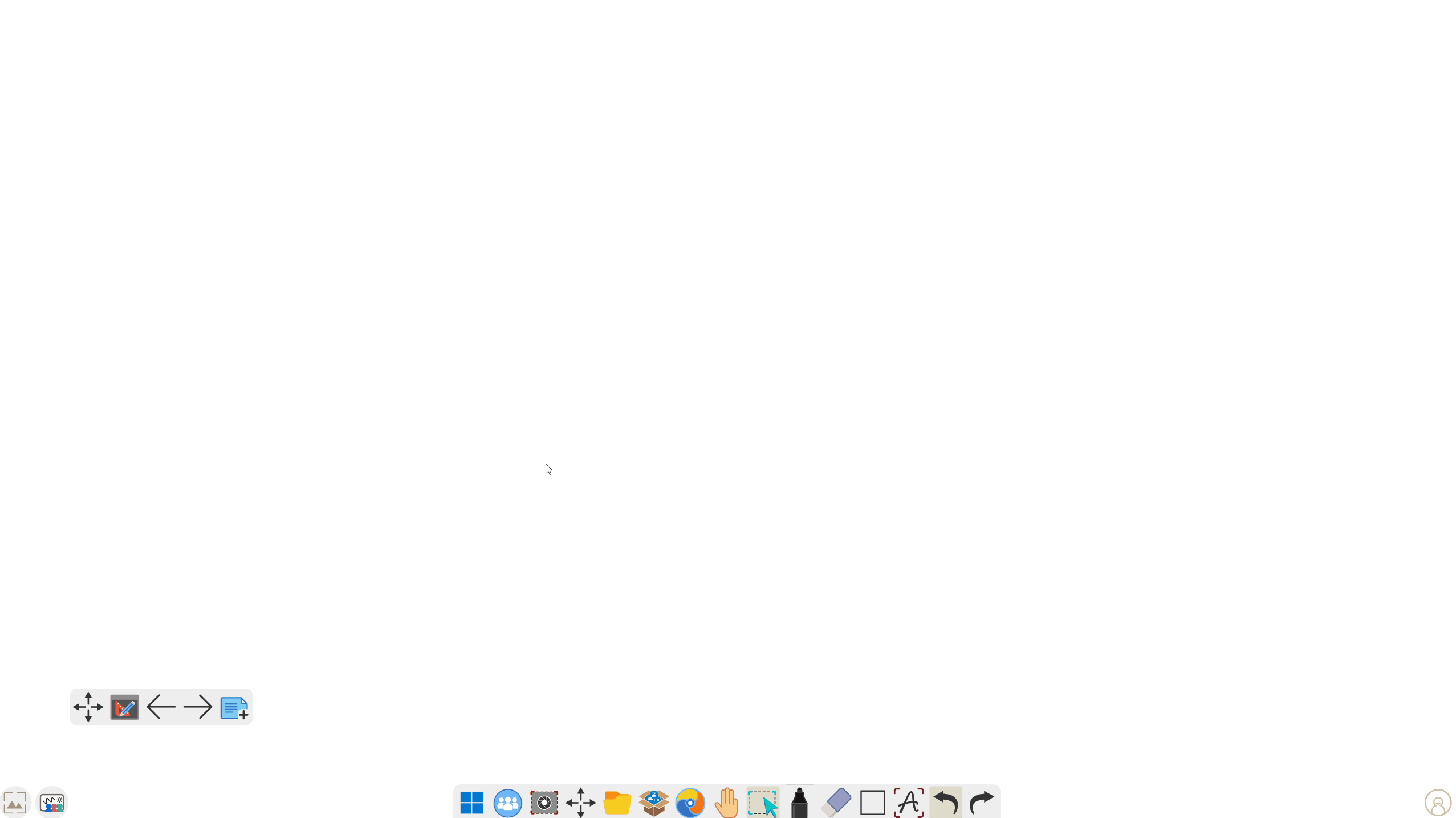 Accédez au mode de participation en bas à gauche de l'écran. Par défaut 3 tableaux s'affichent.
Accédez au mode de participation en bas à gauche de l'écran. Par défaut 3 tableaux s'affichent.
CONFIGURATION REQUISE
Afin de pouvoir profiter du Mode Participation, assurez-vous de posséder un système d'exploitation Windows de version 1903 ou ultérieure. Assurez-vous aussi d'avoir la version 2.41.5.0 ou ultérieure de myViewBoard installée sur votre appareil.
Pour vérifier les versions système en cours d'utilisation :
- Version de Windows : Menu Démarrer > Paramètres > Système > À propos de.
- Version myViewBoard :
>
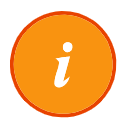 Information système
Information système
LIMITATIONS
Il est possible que l'utilisation simultanée des doigts et du stylo (avec pointe fine) ne soit pas prise en charge à cause des limitations sur certains appareils IFP autres que ViewSonic.
Comment utiliser le Mode Participation
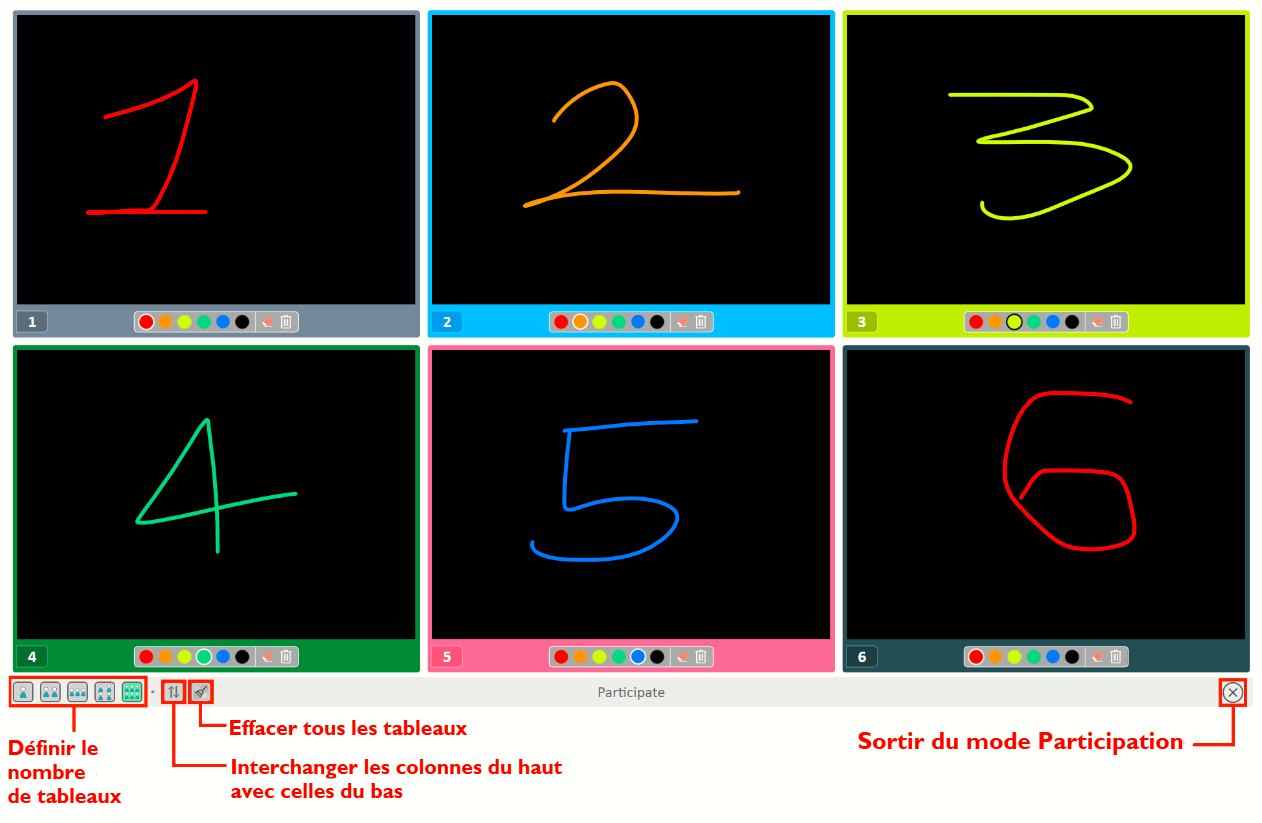 Jusqu'a 6 tableaux disponibles avec le Mode Participation.
Jusqu'a 6 tableaux disponibles avec le Mode Participation.
- Par défaut, trois tableaux s'ouvriront. Changez le nombre de tableaux avec les icônes situées en bas à gauche :

- Appuyez sur le bouton
 pour permuter les tableaux du haut avec ceux du bas (à partir de quatre tableaux).
pour permuter les tableaux du haut avec ceux du bas (à partir de quatre tableaux). - Appuyez sur le bouton
 pour effacer le contenu de tous les tableaux.
pour effacer le contenu de tous les tableaux. - Appuyez sur le bouton
 pour to permettre aux utilisateurs de dessiner sur des côtés opposés (conçu pour être utilisé lorsque l'IFP est posé horizontalement sur une table).
pour to permettre aux utilisateurs de dessiner sur des côtés opposés (conçu pour être utilisé lorsque l'IFP est posé horizontalement sur une table). - La couleur du stylo pour chaque tableau peut être configurée indépendamment. Chaque tableau possède également sa propre gomme et l'option de tout supprimer :

EXEMPLE DE LEÇON
Incorporez le Mode Participation au sein de vos leçons. Dans l'exemple ci-dessous, le sujet de la leçon est la gentillesse. Le Mode Participation peut être utilisé pour favoriser la collaboration en groupe afin de répondre à la question "Que pouvez-vous faire pour les faire passer de l'échelle de gris à la couleur ?"
Observez la façon dont les deux groupes notent leurs idées pour les partager avec la classe.


